Как повысить FPS в играх на видеокарте NVIDIA
Наверное, почти все пользователи компьютеров сталкивались с тормозами в различных играх (по крайней мере, те, кто вообще когда-нибудь запускал игры). Причины тормозов могут быть самыми различными: недостаточно оперативной памяти, сильная загрузка ПК другими приложениями, малой производительностью видеокарты и пр..
Вот о том, как повысить эту производительность в играх на видеокартах NVIDIA и хотелось бы поговорить в этой статье. Начнем разбираться со всем по порядку…
П ро производительность и fps
Вообще, в чем мерить производительность видеокарты? Если сейчас не вдаваться в технические подробности и пр. моменты — то для большинства пользователей производительность выражается в количестве fps — т.е. количестве кадров в 1 секунду.
Разумеется, что чем больше этот показатель — тем лучше и более плавна у вас картинка на экране. Для измерения fps можно использовать множество утилит, удобнее всего (на мой взгляд) — программа для записи видео с экрана — FRAPS (даже если ничего не будут записывать, программа по умолчанию показывает в углу экрана fps в любой игре).
П ро драйвера на видеокарту
Прежде чем приступать к настройке параметров видеокарты NVIDIA — необходимо установить и обновить драйвера. Вообще, драйвера могут оказывать серьезное значение на производительность видеокарты. Из-за драйверов картинка на экране может измениться до неузнаваемости…
Для обновления и поиска драйвера для видеокарты — рекомендую воспользоваться одной из программ из этой статьи.
Например мне, очень нравиться утилита Slim Drivers — быстро найдет и обновит все драйвера на ПК.
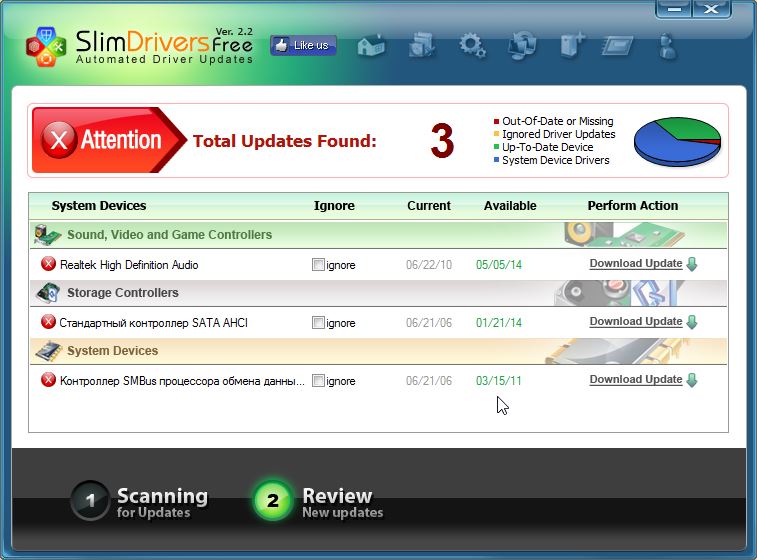
Обновление драйверов в программе Slim Drivers.
П овышение производительность (FPS) за счет настройки NVIDIA
Если у вас установлены драйвера NVIDIA — то для того, чтобы начать настраивать их, можно просто щелкнуть в любом месте на рабочем столе правой кнопкой мышки и в контекстном меню проводника выбрать « панель управления NVIDIA «.
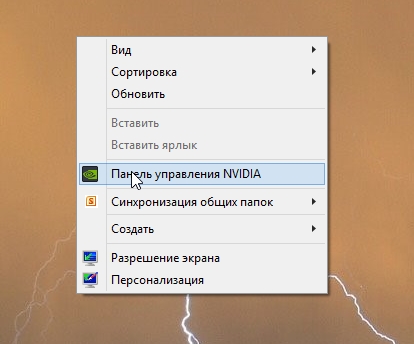
Далее в панели управления нас будет интересовать вкладка «управление параметрами 3D» (данная вкладка находится, обычно слева в колонке настроек, см. скриншот ниже). В этом окне мы и будем задавать настройки.
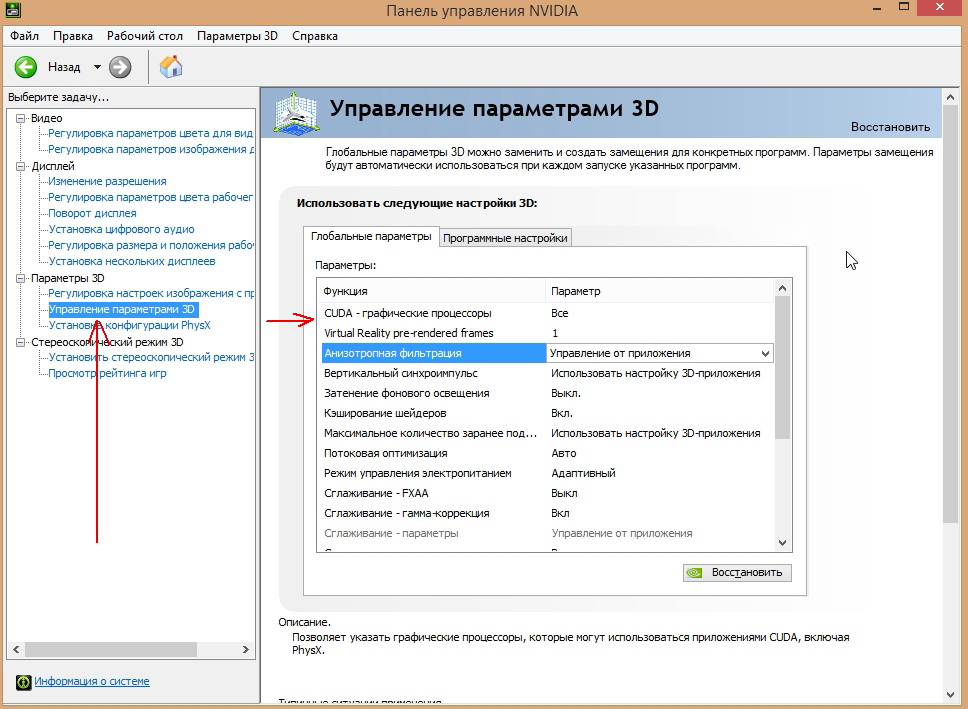
Да, кстати, порядок тех или иных опций (о которых говорится ниже) может быть разным (угадать как будет у вас — нереально)! Поэтому, я приведу лишь ключевые опции, которые есть во всех версиях драйверов для NVIDIA.
- Анизотропная фильтрация . Прямым образом влияет на качество текстур в играх. Поэтому рекомендуется выключить.
- V-Sync (вертикальная синхронизация) . Параметр влияющий очень сильно на производительность видеокарты. Для увеличения fps рекомендуется этот параметр выключить.
- Включить масштабируемые текстуры . Ставим пункт нет.
- Ограничение расширения . Нужно выключить.
- Сглаживание . Выключить.
- Тройная буферизация . Необходимо выключить.
- Фильтрация текстур (анизотропная оптимизация) . Эта опция позволяет увеличить производительность при помощи билинейной фильтрации. Нужно включить.
- Фильтрация текстур (качество) . Здесь ставите параметр «наивысшая производительность«.
- Фильтрация текстур(отрицательное отклонение УД) . Включить.
- Фильтрация текстур(три-линейная оптимизация) . Включаем.
После задания всех настроек, сохраняем их и выходим. Если сейчас перезапустить игру — количество fps в ней должно вырасти, иногда прирост составляет более 20% (что существенно, и позволяет играть в игры, в которые раньше вы бы не рискнули)!
Кстати, качество картинки, после внесенных настроек — может несколько ухудшиться, зато картинка будет двигаться намного быстрее и равномернее, чем ранее.
Е ще несколько советов по повышению fps
1) Если тормозит сетевая игра (WOW, Танки и пр.) рекомендую замерить не только fps в игре, но и замерить скорость вашего интернет канала и сопоставить ее с требованиями игры.
2) Для тех кто играет в игры на ноутбуке — поможет вот эта статья: https://pcpro100.info/tormozyat-igryi-na-noutbuke/
3) Не лишним будет оптимизировать систему Windows под высокую производительность: https://pcpro100.info/optimizatsiya-windows-8/
4) Проверьте компьютер на вирусы, если не помогают предыдущие рекомендации: https://pcpro100.info/kak-proverit-kompyuter-na-virusyi-onlayn/
5) Так же есть специальные утилиты, которые могут вам ускорить работу ПК в играх: https://pcpro100.info/luchshaya-programma-dlya-uskoreniya-igr/
На этом все, всем удачных игр!
Оптимизируем видеокарты NVIDIA GeForce в пару кликов для комфортной игры
Нет ничего проще, чем сделать пару движений мышкой и получить несколько кадров в любой игре. Понизить температуру видеокарты. Снизить шум. Очистить соточку мегабайт оперативной памяти.
Садясь в машину вы пристёгиваетесь, осматриваетесь по сторонам и только потом начинаете движение, но с компьютерами не делаете элементарных вещей. Решил собрать базовые рецепты, которые обязан делать каждый.

Предисловие
Есть два варианта установки и настройки видеокарт. На чисто установленную и рабочую систему. В первом случае все банально и просто, многие моменты описанные ниже не нужны. И еще — у каждого свое видение своей домашней системы. У одних — видеокарты ниже RTX 4080 за таковые не считаются, у других — затычка оставшаяся от бати с его студенческой юности. Конкретный рецепт под каждый вариант описать невозможно, но основные принципы будут идентичными.
Перед началом всех манипуляций с системой советую помыть руки с мылом, возле компьютера положить шоколадку с орешками и напиток для утоления жажды.
Скачивание драйвера
Простая процедура, которую каждый обязан уметь делать. В поисковике вбиваем «скачать драйвера geforce» и переходим на официальную страничку nvidia. Крайне не рекомендую качать драйвера из других источников. Не рекомендую устанавливать драйвера из «автообновления» windows и других «Автоустановщиков»

Заполняем форму, указывая свою видеокарту и операционную систему (особенно актуально для старых видеокарт) и нажимаем «Начать поиск»

Выбираем драйвер GeForce Game Ready — WHQL с самым большим порядковым номером (он почти всегда в самом верху), жмякаем «Скачать». Нас перебросит на страницу данного драйвера с его описанием и снова жмякаем «Скачать»
Подготовка драйвера
Забиваем в поисковике «NVSlimmer 0.13″ NVIDIA driver slimming utility и качаем с сайта guru3d последнюю версию утилиты. На момент написания это 0.13

Утилита для модификации установщика драйверов Nvidia. Удаляем все лишние галочки. Для себя оставляю только драйвера и ядро установки. Вы можете оставить еще некоторые нужные лично вам элементы. Практика показывает, что 99% пользователей не использует никакие дополнительные обвесы от Зеленых. Телеметрия, библиотеки и прочие «навороты», сидящие в памяти мертвым грузом.

После нажимаем Apply и Repackege. Указываем путь, где сохранить новый «драйвер». Можно сразу нажать «Install», но не рекомендую. Это подойдет только для чистой системы.
NVIDIA GeForce Experience
Монструозный комбайн с миллионом фишек. За последние 3 года ни разу не запускал этого монстра. Для старых систем с малым объемом оперативной памяти — это болезнь, что стоит выжигать каленым железом. Некоторые скажут про «автообновление драйверов». Автообновление — это раковая опухоль современной игровой индустрии. Они повышают производительность в новых играх, устраняют вылеты и артефакты. Новый драйвер принес следующие исправления, цитата:
- [Immortals Fenyx Rising] is randomly crashing to desktop after a driver update to 531.41 [4042712]
- Shadowplay incorrectly getting engaged within EA Play application [4049414]
- [Counter Strike 2] Enabling Reflex may reduce performance [4065567]
Очень важные новшества, только ни в одну из этих игр в ближайшие пару месяцев играть не буду. Новинки — забагованные и без оптимизаций драйвера, а исправления к моим интересам не относятся. Нужно ли такие обновления ставить? Перефразирую — вам нужно ставить «обновления» 2-3 раза в месяц для оптимизации игр, в которые вы не играете? Вопрос с подвохом.

При каждой процедуре есть риск нештатного срабатывания автоматического обновления. Битая планка памяти. Скачок напряжения. Вирус, изменивший реестр, и куча других мелочей, когда драйвер может встать «криво». Но и это не все. Каждый месяц папка с «резервными драйверами» увеличивается на 1 гигабайт. Если у вас SSD под систему 60-120гб, то через год под резервы из «автообновления» уйдет 10-15 гигабайт в пустоту. Например, у меня стоит старый редкий SSD с MLC памятью и менять его на более емкий TLC и уж тем более на QLC желания нет.
Удаление старого драйвера
Стандартная процедура удаления через утилиту DDU (Display Driver Uninstaller). Ищется через любой поисковик по запросу «DDU». Скачивать с сайта guru3d. Процедура множество раз описанная и всем известная. Единственное — перед запуском и очисткой драйверов отключите интернет (чтобы Windows сам автоматически не скачал и не поставил драйвера). Основное преимущество перед обычным удалением — идет чистка реестра и всех упоминаний драйвера во ВСЕХ директориях, что исключает ошибки при установке и «кривые» срабатывания.

Установка Драйвера
Запускаем исполняемый файл, созданный при помощи NVSlimmer. Процедура аналогичная обычной установке, просто не будет никакого мусора.
Настройка через Панель управления NVIDIA
После установки модифицированных драйверов подключаемся к интернету и запускаем обновление Windows. Скачается и установится «Панель управления NVIDIA». Запускаем ее. Идем в «Управление параметрами 3D»

Находим пункт «Макс. частота кадров». Активируем ее и выставляем целевую частоту, которую хотим видеть в игре.
Очень важно: Это не параметр разгона. Это Lock FPS в играх. На уровне драйвера во всех играх и программах будет ограниченная частота кадров. Это самая важная и обязательная фишка для настройки всех видеокарт.
Для чего это надо. Многие слышали про такой параметр, как средний и минимальный FPS в играх. Чем больше разница между двумя этими показателями — тем хуже картинка и больший дискомфорт в игре. Шутер со стабильными 50 FPS будет ощущаться на порядок комфортнее, чем шутер с 60 FPS и провалами до 40.
Но и это не все плюшки от данной опции. Есть большое число игр, которые на вашей видеокарте на максимальных настройках будут выдавать 100-120 FPS. Зачем вам такой большой фреймрейт, если у вас монитор выдает только 60? Ограничение понижает потребление видеокарты, ее шум и нагрев.
Сколько кадров выставлять? Тут индивидуально для каждого пользователя. У каждого свои игры, свои видеокарты, свои мониторы. У меня всегда выставлено 50. Мой глаз привык к этому значению. Если у вас ТОПовая видеокарта — то можно и выше. Для тех, у кого стоит «затычка», советую ставить 30 (для Доты/КСочки 60)
Дополнительные настройки
Это уже не для всех. Но настаиваю и рекомендую. Скачиваем MSI Afterburner с официального сайта. Устанавливаем. При установке убираем лишние галочки на «лишние» компоненты. Нам нужна одна единственная утилита без обвязок.

Запускаем утилиту и смотрим на один единственный параметр «Power Limit»

Устанавливаем его в значение -10 (минус 10). Либо 90% (вместо 100%) данный параметр на разных видеокартах и драйверах отображается по-разному. Нужно лимиты уменьшить на 10%. Себе уменьшаю больше — но тогда надо тестировать систему на стабильность и «в пару кликов» уже не вписывается. Снижение лимитов уменьшает потребление видеокарты. Уменьшает ее нагрев. Увеличивает частоту Turbo Boost. У видеокарт Geforce очень сильная привязка работы частот и температуры видеокарты.
В самом низу ставим галочку на автоматическую загрузку параметров при включении ПК.
В свое время долго не мог побить рекорд в 3D Mark и зайти на первое место. Никакой разгон не помогал. А нужно было всего лишь снизить температуру видеокарты. Без снятия гарантийной пломбы это было проблематично. Но, уменьшение Power Limit сбило температуру на 5 градусов и рекорд был побит. Кстати, у меня карта была с GDDR5 памятью, а в топе были только с GDDR6.

Послесловие
Простые действия, доступные каждому. Используйте раз в полгода либо при выходе игры, с которой есть проблемы в производительности.
При подготовке материала использовались источники:
https://pcpro100.info/proizvoditelnost-nvidia/
https://overclockers.ru/blog/Dante/show/91533/optimiziruem-videokarty-nvidia-geforce-v-paru-klikov-dlya-komfortnoj-igry